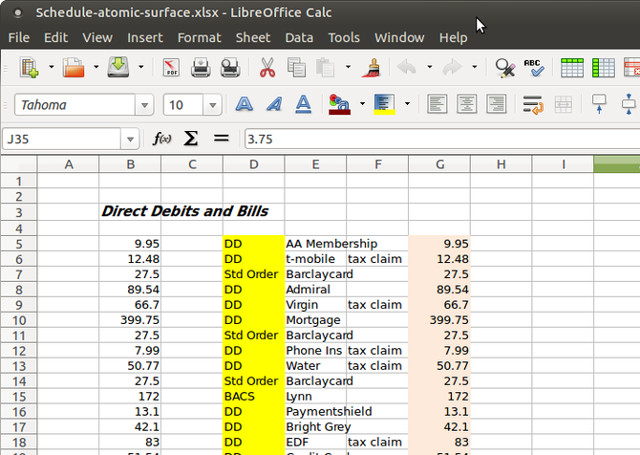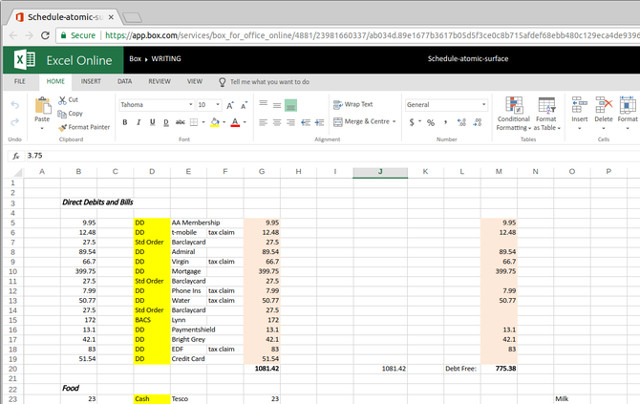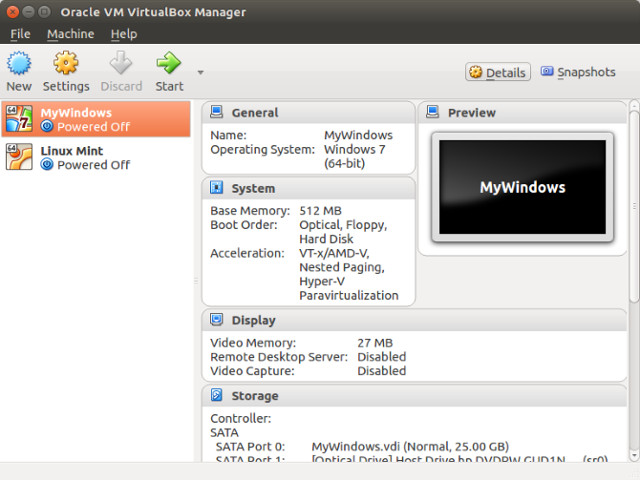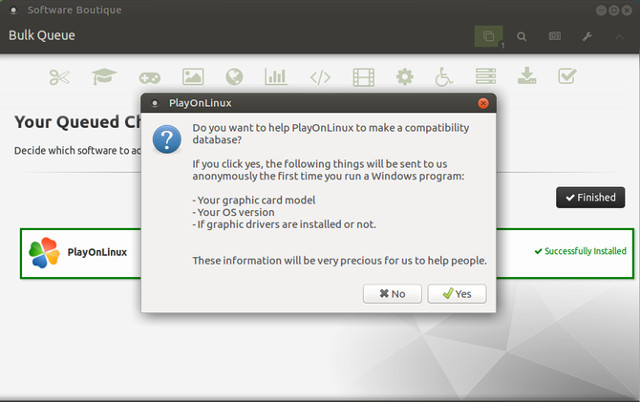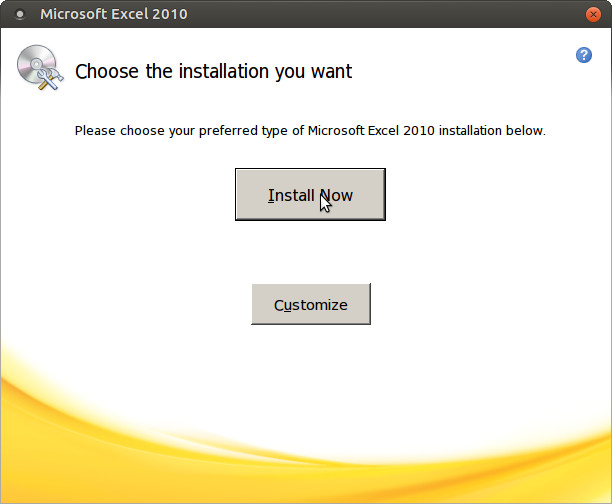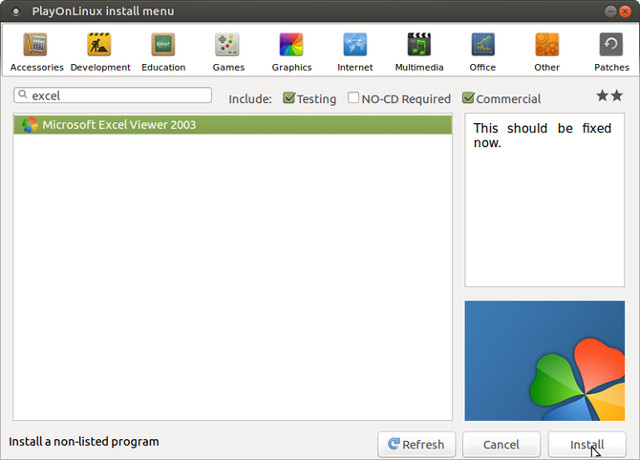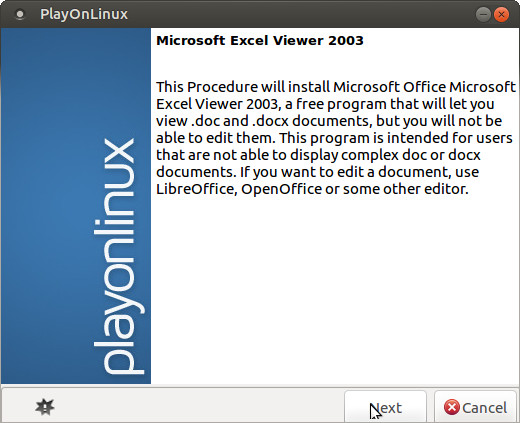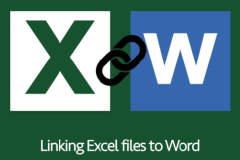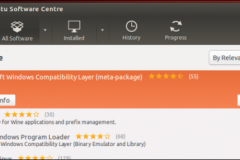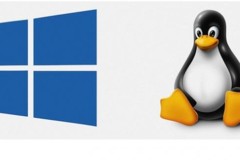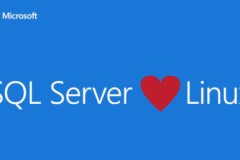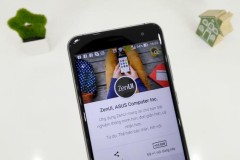Chuyển đổi từ Windows sang Linux rất đơn giản. Nhưng có một số vấn đề phát sinh khi bạn cần thực hiện một tác vụ cụ thể, chẳng hạn như chạy các ứng dụng hoặc trò chơi điện tử và phát hiện ra phần mềm không tương thích. Một ví dụ rõ ràng là Microsoft Office. Quantrimang đã giới thiệu cho bạn cách cài đặt Microsoft Office trong Linux, nhưng nếu bạn chỉ muốn sử dụng Microsoft Excel thì sao? Vậy bài viết sau sẽ mách bạn một số cách để cài đặt Microsoft Excel trên máy tính Linux nhé.
Các cách cài đặt Microsoft Excel trên Linux
Cài đặt Microsoft Excel trên Linux với Wine và PlayOnLinux
Cài đặt Excel Viewer trên Linux
Các lựa chọn thay thế cài đặt Excel
Bạn không phải cài đặt Excel để mở một bảng tính XLS hoặc XLSX. Đây là những lựa chọn thay thế để cài đặt Excel.
1. Chạy LibreOffice Calc
LibreOffice là một giải pháp thay thế phổ biến nhất cho Microsoft Office trên các hệ thống Linux. Hầu hết những người dùng Windows chuyển sang không nhận thấy sự khác biệt giữa Calc và Excel. Tuy nhiên, có một nhược điểm là nó không thể in bảng tính một cách chính xác.
2. Sử dụng Microsoft Office Online
Phiên bản trình duyệt của Microsoft Office rất hữu ích, đó là điều tốt nhất mà Microsoft từng làm. Nó hoàn toàn miễn phí và người dùng có thể xử lý văn bản, sử dụng email, bảng tính và thuyết trình. Thành thật mà nói, đây là một giải pháp tốt hơn so với bộ Office trực tuyến của Google và dễ sử dụng.
3. Chạy Excel trong một máy ảo
Mặc dù đây là một lựa chọn phổ biến cho nhiều người dùng máy tính để bàn và máy tính xách tay từ trung bình đến cao cấp. Thông thường, các máy tính có bộ vi xử lý Intel Core i5 hoặc mới hơn đều hỗ trợ ảo hóa. Bộ vi xử lý kém hơn (như Core i3, CPU Intel Dual Core và bộ vi xử lý ARM) không thể xử lý được.
Ví dụ, nếu đang sử dụng Linux trên một máy tính xách tay hoặc máy tính để bàn cũ, bạn sẽ không thể chạy Windows trong một máy ảo và cài đặt Microsoft Excel.
Cài đặt Microsoft Excel trên Linux với Wine và PlayOnLinux
Trong nhiều phiên bản hiện tại của Linux, Wine và PlayOnLinux được cài sẵn. Để tìm hiểu xem phiên bản Linux của bạn đã cài đặt chưa, hãy mở trình đơn ứng dụng và tìm
Games. Bạn cũng có thể tìm thấy chúng được liệt kê trong
Accessories.
Nếu chưa có, bạn sẽ cần phải cài đặt Wine và PlayOnLinux theo cách thủ công. Cả hai đều có thể được tìm thấy trong trình quản lý gói mặc định của hệ điều hành Linux, đặc biệt là trong Ubuntu và các bản phân phối dựa trên Debian khác. Đơn giản chỉ cần tìm kiếm Wine và PlayOnLinux, sau đó cài đặt . Khi bạn đã có Wine và PlayOnLinux trên hệ thống, đã đến lúc bắt đầu cài đặt. Đầu tiên chạy PlayOnLinux để tìm kiếm phần mềm bạn muốn cài đặt. Nhấp vào Install a program để mở công cụ tìm kiếm. Nếu bạn muốn cài đặt Microsoft Excel, bạn sẽ cần phải tìm kiếm Microsoft Office và có đĩa cài đặt. Cài đặt Winbind Tuy nhiên, để làm việc này, bạn cần có phần mềm Winbind. Bạn có thể nhận được phần mềm này bằng cách mở cửa sổ ternminal và nhập: sudo apt-get install playonlinux winbind -y Chờ trong khi cài đặt xong, sau đó chuyển về PlayOnLinux. Chọn phiên bản Microsoft Office bạn muốn cài đặt sau đó nhấn nút
Install. Một vài phút sau, trình hướng dẫn cài đặt Microsoft Office sẽ xuất hiện. Ở đây, chọn Microsoft Excel và nhấp vào
Install. Đồng ý với EULA, sau đó nhấn
Install một lần nữa.
PlayOnLinux sau đó sẽ quản lý việc cài đặt Microsoft Excel trên hệ thống Linux. Lưu ý rằng khi hoàn thành, bạn sẽ được thông báo về một số lỗi liên quan đến việc cài đặt OneNote, Outlook, Word và PowerPoint. Vì bạn không muốn cài đặt những phần mềm này, có thể bỏ qua các tin nhắn bằng cách nhấp vào
Next. Sau khi hoàn tất, Microsoft Excel đã được cài đặt sẽ tạo ra một phím tắt trên desktop. Tất cả những gì bạn cần làm là kích đúp vào phím tắt và Microsoft Excel sẽ chạy trên máy tính Linux.
Cài đặt Excel Viewer trên Linux
Tuy nhiên trong trường hợp bạn không có một bản sao của Microsoft Excel, tùy chọn duy nhất là sử dụng Microsoft Excel Viewer 2003. Đây là phần mềm miễn phí, có nghĩa là PlayOnLinux sẽ tải về và cài đặt tự động. Nhấp
Install, sau đó chọn
Next cho đến khi trình cài đặt bắt đầu. Đọc cảnh báo sau đó chọn Download the program và
Next.
Chờ khi trình cài đặt tiếp tục và cài đặt phông chữ cho Microsoft, bạn sẽ thấy trình cài đặt Excel Viewer chính. Đọc và chấp nhận các tùy chọn mặc định và làm theo hướng dẫn cài đặt để kết thúc.
Vài phút sau, Excel Viewer sẽ được cài đặt. Mặc dù bạn không thể tạo bảng tính mới, nhưng đây là công cụ lý tưởng để xem và in các bảng tính. Nếu phần mềm không tạo phím tắt trên desktop, bạn sẽ thấy Excel Viewer chạy trong cửa sổ ứng dụng PlayOnLinux. Nhiều ứng dụng và trò chơi Windows có thể chạy trên Linux nhờ Wine. Hãy xem bài viết Hướng dẫn cài đặt phần mềm của Windows trên Linux bằng PlayOnLinux để biết cách cài đặt các phần mềm và ứng dụng Windows khác nhé.